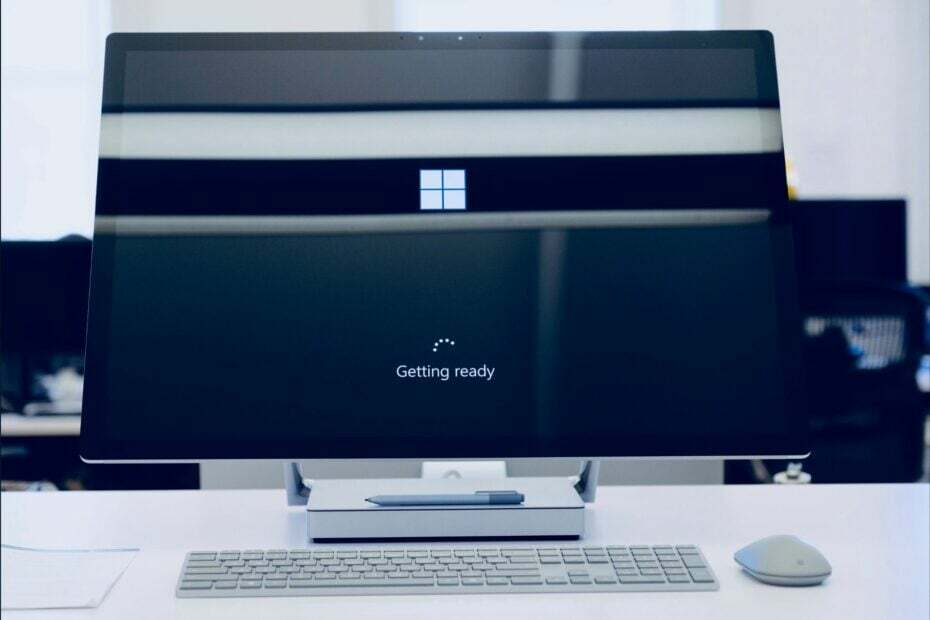Једноставан начин да идентификујете и поправите софтверске конфликте
- Чисто покретање може вам помоћи да решите проблеме са перформансама, укључујући споро време покретања и коришћење ЦПУ-а.
- Да бисте то извршили у оперативном систему Виндовс 11, можете користити прозор Покрени или траку за претрагу да бисте отворили прозор за конфигурацију система и онемогућили услуге трећих страна и ставке за покретање.
- Наставите да читате да бисте сазнали цео процес.
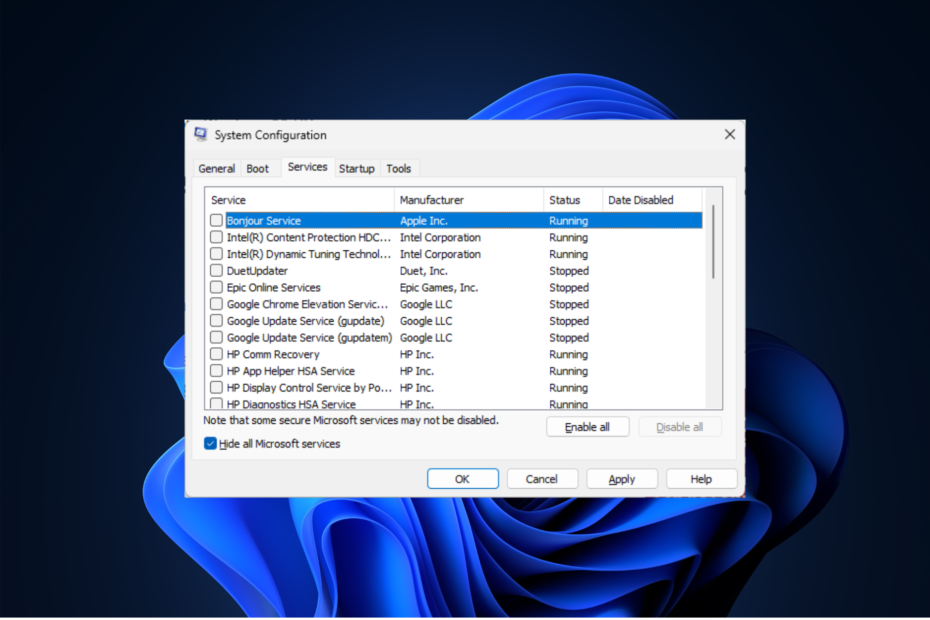
Чисто покретање је метода у којој се ваш Виндовс покреће са минималним скупом драјвера и основних програма за покретање који ће вам помоћи да идентификујете да ли позадински програм омета вашу апликацију.
У овом водичу ћемо разговарати о упутствима корак по корак за поновно покретање Виндовс 11 рачунара у окружењу чистог покретања.
Неке од предности извођења чистог покретања на Виндовс 11 су:
- Одредите и решите проблеме са софтвером.
- Решава проблеме са перформансама као што су споро покретање, висока употреба ЦПУ-а и честа рушења.
- Идентификује и решава проблеме при покретању
- Спречава покретање непотребних програма у позадини и трошење системских ресурса.
- Помаже у побољшању сигурности и стабилности.
Како могу да извршим чисто покретање на Виндовс 11?
- Притисните Виндовс + Р да бисте отворили дијалог Покрени.
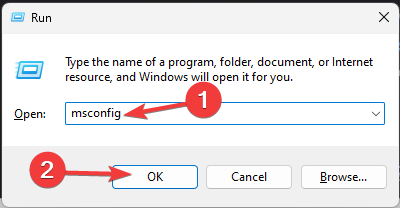
- Тип мсцонфиг и кликните У реду за отварање Конфигурација система.
- На Конфигурација система прозор, идите на Услуге картицу, поставите квачицу поред Сакриј све Мицрософт услуге, и кликните Онемогући све. Ово ће осигурати да су само услуге које нису Мицрософт-ове онемогућене.
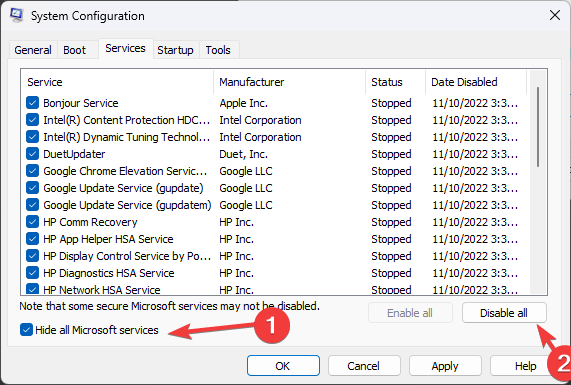
- Пребаците се на Покренути картицу и кликните на Отворите Таск Манагер линк.
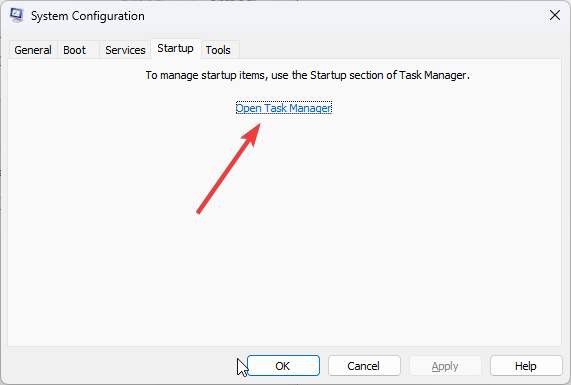
- На Таск Манагер прозору, за сваку омогућену ставку изаберите их и кликните Онемогући. Запамтите све ставке за покретање које сте онемогућили; касније ће ти помоћи.
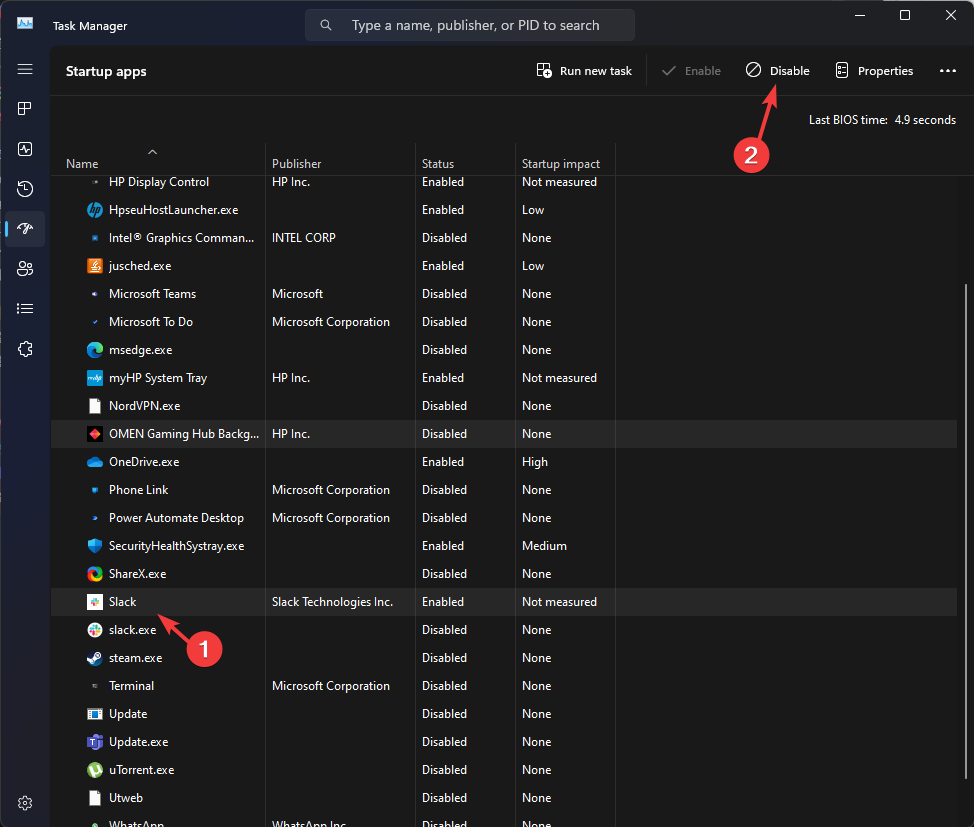
- Затворите Таск Манагер.
- На Конфигурација система прозор, кликните Применити, онда У реду.
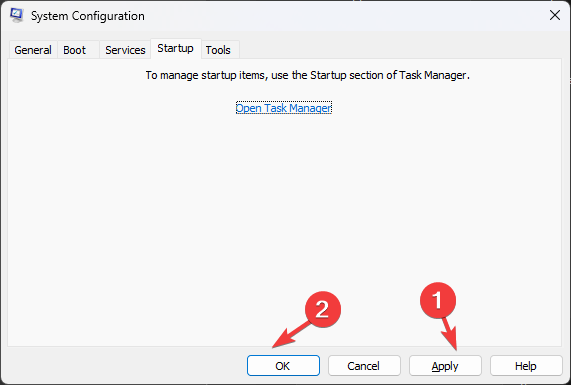
- Кликните Поново покренути да поново покренете рачунар.
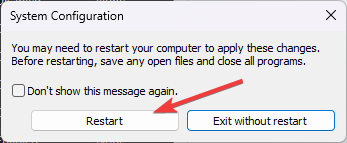
- Како потпуно онемогућити или деинсталирати телефонску везу у оперативном систему Виндовс 11
- Како изрезати слику на Виндовс 11 [5 начина]
Која је разлика између чистог покретања и безбедног режима?
Када упоредите безбедни режим и чисто покретање, оба су дијагностички режими који се користе у Виндовс-у за решавање проблема и слични су, али се користе у различите сврхе.
Безбедан режим искључује све осим ствари које су неопходне да би се Виндовс покренуо, укључујући језгро услуге, процесе и основне драјвере, а користи се за хардвер, драјвере и софтвер питања.
Док Цлеан боот претпоставља да Виндовс није проблем и стога не онемогућава ништа у вези са тим Виндовс, али онемогућава услуге трећих страна и програме за покретање како би вам помогао да идентификујете основни узрок апликације грешке.
Можете ући у безбедан режим користећи конфигурацију система, Мени за покретање, и командни редак; међутим, можете приступити чистом окружењу за покретање само преко Систем Цонфигуратион.
Како да онемогућим чисто покретање у оперативном систему Виндовс 11?
Да бисте се вратили на нормално покретање и искључили чисто покретање, извршите обрнути инжењеринг горенаведене кораке и поново покрените рачунар.
Запамтите да би требало да покренете рачунар у овом режиму само када желите да решите проблеме са перформансама или софтверске конфликте и то на кратак период.
Такође, не заборавите да поново покренете систем на нормално покретање да бисте уживали у пуној функционалности вашег Виндовс рачунара.
Ако откријете да проблем није повезан са софтвером треће стране, већ са Виндовс проблемом, морате да унесете Режим опоравка за решавање проблема даље.
Да ли знате неки други начин да уђете у окружење чистог покретања? Слободно то спомените у одељку за коментаре испод. Додаћемо га у водич.